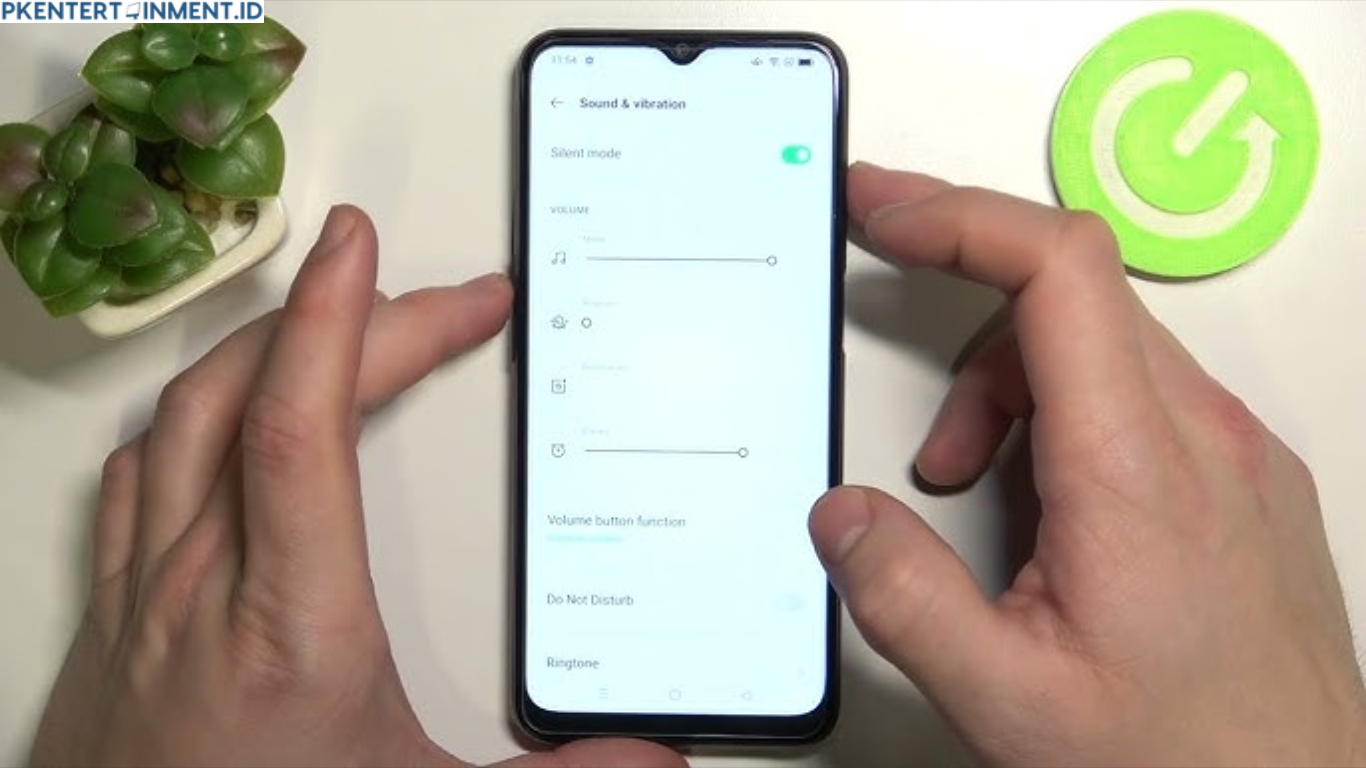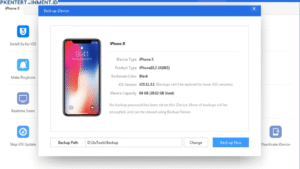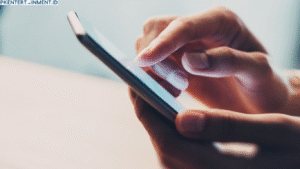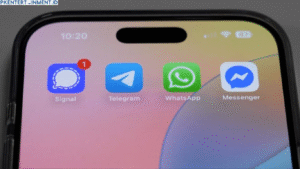Kamu pernah mengalami tombol volume HP Oppo rusak atau tidak berfungsi? Tenang, kamu tidak sendiri. Banyak pengguna Oppo yang menghadapi masalah serupa. Tapi kabar baiknya, ada berbagai cara mengatur volume HP Oppo tanpa tombol fisik yang bisa kamu coba. Bahkan, cara ini bisa kamu lakukan tanpa perlu bantuan teknisi. Simpel, praktis, dan tentunya berhasil 100 persen!
Dalam artikel ini, kamu akan menemukan berbagai solusi yang bisa langsung kamu praktekkan untuk mengatasi kendala ini. Yuk, simak sampai habis.
Daftar Isi Artikel
Kenapa Tombol Volume HP Oppo Bisa Rusak?
Sebelum membahas solusinya, penting buat kamu tahu dulu apa saja penyebab umum kenapa tombol volume HP bisa rusak atau tidak berfungsi dengan baik. Biasanya masalah ini muncul karena beberapa hal seperti:
1. Faktor Usia dan Pemakaian
Penggunaan tombol volume secara terus-menerus bisa menyebabkan komponen di dalamnya aus. Seiring waktu, tombol bisa menjadi keras ditekan atau bahkan tidak responsif sama sekali.
2. Masuknya Debu atau Kotoran
Kadang, tanpa disadari, debu atau kotoran bisa masuk ke sela-sela tombol fisik. Ini bisa menyebabkan tombol jadi macet dan susah ditekan.
3. Kerusakan Akibat Jatuh atau Tekanan
Jika HP kamu pernah jatuh atau tertindih benda berat, bisa jadi ada kerusakan fisik yang mempengaruhi kinerja tombol volume.
Kalau kamu mengalami salah satu dari hal di atas, jangan panik dulu. Masih ada cara mengatur volume HP Oppo tanpa tombol fisik yang bisa jadi penyelamat.
Cara Mengatur Volume HP Oppo Tanpa Tombol Fisik
Sekarang masuk ke bagian yang paling kamu tunggu. Ada beberapa metode cara mengatur volume HP Oppo tanpa tombol fisik yang bisa kamu lakukan untuk mengatasi masalah ini. Berikut beberapa cara yang sudah terbukti berhasil dan aman digunakan.
1. Gunakan Menu Aksesibilitas (Accessibility Menu)
Oppo dengan ColorOS versi terbaru sudah dibekali dengan fitur Menu Aksesibilitas. Fitur ini sangat berguna untuk menggantikan fungsi tombol fisik.
Langkah-langkah:
- Buka Pengaturan di HP kamu
- Masuk ke menu Pengaturan Tambahan
- Pilih Aksesibilitas
- Aktifkan Menu Aksesibilitas
- Setelah aktif, kamu akan melihat ikon melayang di layar
- Ketuk ikon tersebut, lalu pilih opsi untuk Volume dan sesuaikan sesuai kebutuhanmu
Dengan metode ini, kamu telah menerapkan salah satu cara mengatur volume HP Oppo tanpa tombol fisik yang paling mudah dan cepat.
2. Atur Volume Lewat Pengaturan Suara
Ini cara yang paling simpel dan bisa dilakukan kapan saja.
Caranya:
- Masuk ke Pengaturan
- Pilih Suara dan Getaran
- Di sana, kamu bisa atur volume nada dering, media, alarm, dan lainnya secara manual dengan slider yang tersedia
Meskipun sedikit lebih ribet karena harus masuk ke pengaturan, namun ini tetap termasuk dalam cara mengatur volume HP Oppo tanpa tombol fisik yang efektif jika tombol benar-benar tidak bisa digunakan.
3. Gunakan Aplikasi Pihak Ketiga
Kalau kamu ingin cara yang lebih fleksibel, kamu bisa coba aplikasi pihak ketiga yang memang dirancang untuk mengatur volume lewat layar sentuh.
Beberapa aplikasi yang bisa kamu coba:
- Volume Control
- Assistive Volume Button
- Touch Volume Control
Aplikasi ini sangat membantu dalam mendukung cara mengatur volume HP Oppo tanpa tombol fisik, karena penggunaannya yang mudah dan tampilan yang user-friendly.
4. Aktifkan Kontrol Volume di Notification Bar
Beberapa tipe HP Oppo memungkinkan kamu untuk mengatur volume langsung dari panel notifikasi.
Caranya:
- Geser layar dari atas ke bawah untuk membuka Notification Bar
- Lihat apakah ada ikon Volume atau Suara
- Jika tersedia, kamu bisa langsung atur volume dari sana
Meski tidak semua model punya fitur ini, tapi tetap menjadi alternatif cara mengatur volume HP Oppo tanpa tombol fisik yang patut dicoba.
5. Gunakan Earphone atau Headset dengan Kontrol Volume
Kalau kamu sering mendengarkan musik dengan headset, kabar baiknya adalah banyak headset sekarang sudah dilengkapi tombol volume di kabel atau bodinya.
Dengan begitu, kamu bisa atur volume tanpa menyentuh HP sama sekali. Ini termasuk cara mengatur volume HP Oppo tanpa tombol fisik yang sangat praktis, terutama saat kamu sedang di luar rumah atau dalam perjalanan.
6. Menggunakan Perintah Suara
Beberapa perangkat Oppo mendukung fitur Google Assistant. Kamu bisa memanfaatkannya untuk mengatur volume dengan suara.
Contohnya:
- Aktifkan Google Assistant (tekan dan tahan tombol home atau ucapkan "Hey Google")
- Ucapkan perintah seperti “Kurangi volume” atau “Setel volume ke 30 persen”
Fitur ini bukan hanya canggih tapi juga sangat membantu sebagai bagian dari cara mengatur volume HP Oppo tanpa tombol fisik jika kamu tidak ingin menyentuh layar sama sekali.
Tips Menjaga Tombol Volume Agar Tidak Cepat Rusak
Setelah kamu berhasil menemukan cara mengatur volume HP Oppo tanpa tombol fisik, jangan lupa untuk menjaga kondisi tombol agar tidak rusak lagi ke depannya. Berikut beberapa tips sederhana:
- Hindari menekan tombol terlalu keras atau terlalu sering
- Gunakan casing yang melindungi bagian samping HP
- Bersihkan HP secara rutin agar tidak ada debu masuk ke tombol
- Gunakan fitur kontrol volume alternatif agar beban tombol berkurang
Kesimpulan
Sekarang kamu sudah tahu bahwa mengatur volume HP Oppo tanpa tombol fisik itu bukan hal yang mustahil. Bahkan bisa dibilang gampang kalau kamu tahu triknya. Mulai dari menggunakan menu aksesibilitas, aplikasi pihak ketiga, hingga memanfaatkan Google Assistant, semua bisa jadi solusi.
Cara-cara yang sudah dijelaskan di atas adalah alternatif terbaik buat kamu yang tombol volumenya rusak, macet, atau tidak berfungsi. Dan menariknya, semua metode ini bisa kamu lakukan sendiri di rumah tanpa harus ke service center.
Jadi, kapan pun tombol kamu bermasalah, ingat bahwa cara mengatur volume HP Oppo tanpa tombol fisik itu banyak dan bisa kamu pilih sesuai kenyamananmu. Selamat mencoba dan semoga berhasil, ya!